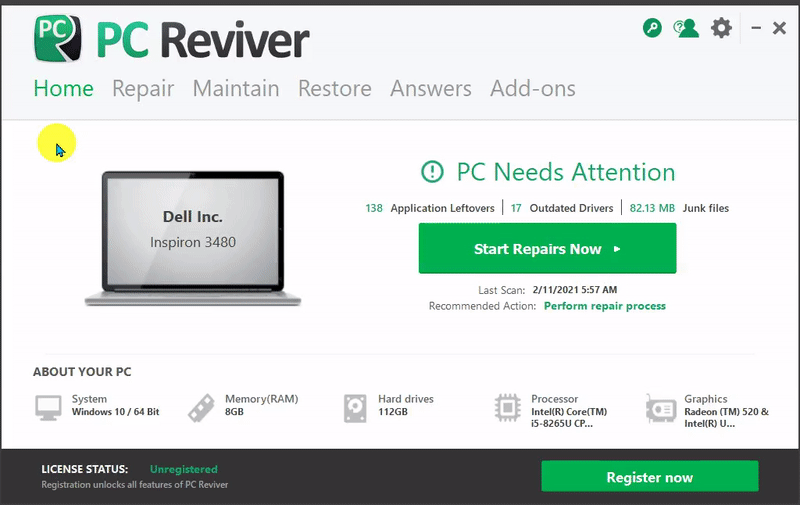| Arra törekszünk, hogy lokalizálni honlapunkon minél több nyelven lehetséges, de ez az oldal jelenleg gépi fordítása a Google Translate. | szorosan |
-
-
termékek
-
erőforrások
-
támogatás
-
cég
-
Az 5 legfontosabb ok a PC Reviver használatáraTop 5 Reasons to Use PC Reviver
Által Reggie Április 04, 2021No TagsNo CommentsSzámítógépének sok olyan összetevője van, amelyet régen gyártottak a világ különböző gyártói. Idővel előfordulhat, hogy a számítógép lelassul. Ennek számos oka lehet, ideértve a rendezetlen rendszerleíró adatbázist és a felesleges fájlok felépítését.
A PC Reviver-t azért hoztuk létre, hogy megkönnyítsük a dolgokat. Tehát soha többé nem kell aggódnia a számítógépe miatt. Javítja, optimalizálja és karbantartja a számítógépét. Az eszköz helyreállíthatja a számítógép stabilitását. A PC Reviver segítségével újból felújíthatja számítógépét.
Sokféle funkcióval rendelkezik, többek között:
- Illesztőprogram biztonsági mentése
- Távolítsa el a kezelőt
- Startup Manager
- Registry Defrag
- Fájlkiterjesztés-kezelő
- Rendszer információ
Vessen egy gyors pillantást az 5 legfontosabb okra a PC Reviver használatához, amely segít a számítógép karbantartásában és gondtalan gondozásában!
Az 5 legfontosabb ok a PC Reviver használatára
Amikor a számítógép lelassul, szerezze be a PC Reviver szoftvert, hogy az újszerű módon fusson. Ez egy all-in-one karbantartási megoldás, amely megkeresheti és kijavíthatja a számítógép gyakori problémáit. Emellett időben megakadályozza az ilyen kérdéseket.
Íme a PC Reviver használatának öt legfontosabb oka.
1. Javítás
Ha a számítógéped lelassul, az első gondolatod az
hívjon technikust. Ez azt jelenti, hogy fizetnie kell valakinek a számítógép ellenőrzéséért
a kérdésekhez. Lehet, hogy a számítógépet a szerelőnél kell hagynia a
nap. Nem csak stresszes, de drága is.Ezeket a gyakori kérdéseket azonban megelőzni és megoldani lehet
néhány hangolás.- Távolítsa el a helyet foglaló szemétfájlokat.
- Tartsa naprakészen a szoftvert.
- Szervezze meg a számítógép belső iratszekrényét.
Ehhez az alábbi lépéseket kell követnie.
- Lépjen a PC Reviver főképernyőjére. Kattintson a ” Javítás ” gombra.
- A számítógéppel kapcsolatos problémák megtalálásához kattintson a ” Szkennelés ” gombra.
- Miután a vizsgálat befejeződött, ellenőrizze az eredményeket. A problémák megoldásához kattintson a ” Javítás ” gombra.

2. Fenntartása
A PC Reviver használatakor nem kell aggódnia a nem kívánt programok, a rendszer összeomlása vagy az illesztőprogramok hiánya miatt. A PC Reviver mindent karbantart.
A karbantartási funkció használatához kövesse az alábbi lépéseket.
- Menjen a kezdőképernyőre, és kattintson a Karbantartás gombra.
- Ez megnyitja a Karbantartás képernyőt.
- Most kiválaszthatja a karbantartást igénylő feladatot a rendszer zavartalan működése érdekében.
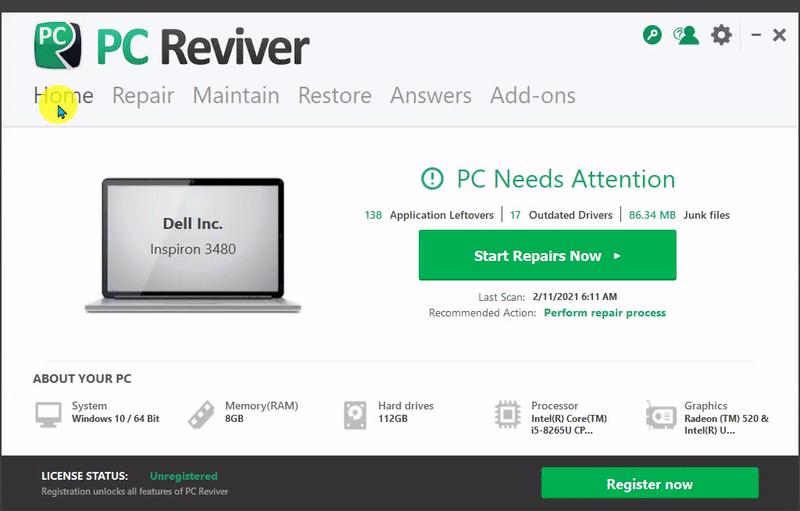
Íme néhány egyszerű karbantartási feladat.
- Crash Helper
Ha kék képernyő hibával találkozik, írja be a hibakódot a keresősávba. A PC Reviver megmutatja, hogyan kell véglegesen megoldani a problémát.

- Illesztőprogram biztonsági mentése
Létrehozhat egy teljes biztonsági másolatot a rendszer illesztőprogramjairól, vagy csak egy gombnyomással biztonsági másolatot készíthet bizonyos illesztőprogramokról.
- Kattintson a zöld ikonra a kiválasztott illesztőprogramok biztonsági mentéséhez.
- Az összes illesztőprogram biztonsági mentéséhez kattintson a Lila ikonra.

- Registry Defrag
A Windows rendszerleíró adatbázis fontos része a Windows operációs rendszernek. Ha rendszeresen defragmentál, akkor a PC csúcsteljesítményen fog működni.
Ezt csináld meg,
- Kattintson a Karbantartás fülre.
- Ezután kattintson a Registry Defrag elemre.
- A folyamat elindításához kattintson az Elemzés elemre.

Ez néhány egyszerű karbantartási feladat, amelyet a PC Reviver elvégezhet a rendszer optimalizálása érdekében.
3. Helyezze vissza
Az illesztőprogramok elvesztése videolejátszáshoz, fekete képernyőkhöz, hangproblémákhoz stb. Vezethet. Ezt azonban a PC Reviver segítségével kijavíthatja.
Íme a visszaállításhoz követendő lépések.
- Nyissa meg az Irányítópultot.
- Kattintson a Visszaállítás gombra .
- Válassza ki a kívánt biztonsági másolat típusát.
- A módosítások visszavonásához kattintson a ” Visszaállítás ” gombra.

Megjegyzés : Bármely szoftver letöltésekor gyakran „kiegészítőket” tölt le anélkül, hogy észrevenné. A szoftver eltávolításakor a kiegészítő továbbra is jelen van a számítógépén.
Ez a nem kívánt program helyet foglal a lemezen, és negatívan befolyásolja a rendszer teljesítményét.
De ha PC Reviver programot használ, akkor
- Megszabadulni a nem kívánt böngésző-kiegészítőktől
- Távolítsa el a nem kívánt programokat
- Megszabadulni a törölt programokból megmaradt fájloktól és egyéb elemektől
A PC Reviver használatához ehhez a feladathoz kövesse ezeket a lépéseket.
- Kattintson a kezdőképernyőn a „Karbantartás ” fülre.
- Ezután kattintson az ” Uninstall Manager ” gombra az eltávolított programok eltávolításához a képernyőn megjelenő programok listájából.
Ezzel eltávolítja a számítógépére telepített összes felesleges programot.
4. Ütemezés
Az Ütemezés funkció folyamatosan frissít. Ennek használatával beállíthatja az eszköz számára a legkényelmesebb időt a rendszer átvizsgálására és javítására.
A javítás ütemezéséhez kövesse az alábbi lépéseket.
- Kattintson a Kezdőképernyő jobb felső sarkában található Gear present elemre.
- Most kattintson a Beállítás ütemezése elemre.
- Ebben az opcióban válassza ki, hogy hetente, minden nap, egyszer vagy egyáltalán szeretne-e ütemezni egy vizsgálatot.
- A módosítások alkalmazásához kattintson az Alkalmaz gombra.

Most nyugodtan nyugodhat meg, miközben a PC Reviver ellenőrzést végez a rendszer javítása érdekében az ütemezett idő szerint.
5. Válaszok
Idővel a számítógép lassulni kezd a nem kívánt programok, ideiglenes fájlok és duplikált fájlok miatt.
A PC Reviver segítségével választ kaphat a számítógépével kapcsolatos legtechnikai kérdésekre.
- Ehhez kattintson a Kezdőképernyőn a Válaszok elemre.
- Most tedd fel a kérdést, és keress válaszokat.

Most a PC Reviver használatával gondozhatja számítógépét és karbantarthatja azt.
A PC Reviver számos eszközzel rendelkezik, amelyeket előnyére használhat. Könnyen diagnosztizálja a rendszer problémáit, és biztonságosan megjavítja azokat. A PC Reviver könnyen használható, és segít a számítógép karbantartásában.
Was this post helpful?YesNoIngyenes Illesztőprogram frissítések
Frissítse illesztőprogramjait kevesebb mint 2 perc alatt, hogy jobban élvezze PC teljesítmény - Ingyenes.
Ingyenes Illesztőprogram frissítések
Frissítse illesztőprogramjait kevesebb mint 2 perc alatt, hogy jobban élvezze
PC teljesítmény - Ingyenes.
Nem találja a választ?Kérdés, hogy a szakértői közösség a világ minden tájáról, és választ kapni, nincs idő egyáltalán.most relevant Friss cikkek Copyright © 2025 Corel Corporation. Minden jog fenntartva. Használati feltételek | Magánélet | CookiesRögzítse a Pinteresten